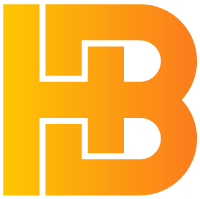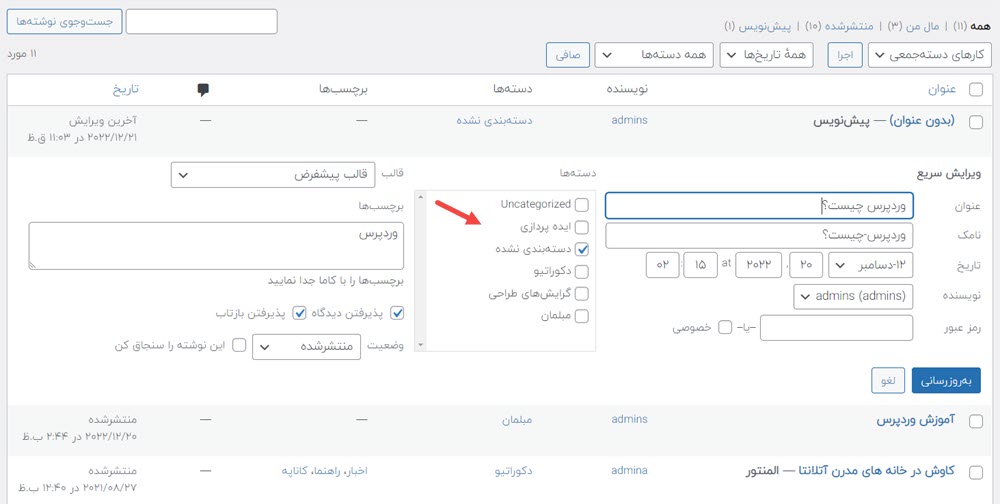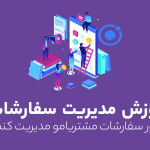دسته بندی در وردپرس به مدیریت بهتر محصولات و مطالب شما کمک می کند و کاربران مطلب دلخواه خود را سریع تر پیدا می کنند و در نتیجه در زمان آنها صرفه جویی می شود. دسته بندی سایت به موتورهای جست و جو نیز کمک کرده تا سریع تر صفحات شما را کرول کنند.
✔️ ساخت دسته بندی جدید در وردپرس
برای سازماندهی محصولات و ایجاد نوشته ها در وردپرس می توانید با ساخت دسته بندی جدید در وردپرس محصولات را در معرض دید کاربران قرار دهید و به آنها کمک کنید تا بهتر محصول موردنظر را پیدا کنند. شما با توجه به محتوای سایت تان می توانید دسته های خود را ایجاد کنید و نوشته ها و محصولات را به هر دسته اختصاص دهید و برای آنها زیر دسته نیز تعیین کنید. برای انتخاب دسته یک نوشته می تواند در بیش از یک دسته قرار بگیرد و هنگام مشاهده دسته ها در هر دو دسته نمایش داده می شود.
– ایجاد دسته بندی نوشته ها در وردپرس
برای ایجاد دسته بندی نوشته ها در وردپرس گام های زیر را انجام دهید.
- ابتدا وارد پیشخوان وردپرس خود شوید.
- سپس روی منوی نوشته ها > دسته ها کلیک کنید.
- برای ساخت دسنه بندی جدید در وردپرس باید اطلاعاتی مانند نام، نامک، دسته مادر و توضیح را تکمیل کرده و با فشردن دکمه افزودن دسته تازه یک دسته جدید ایجاد کنید. شاید برای شما سوال باشد که هر بخش چطور باید پر شود که در ادامه به شما می گوییم هر بخش را چطور پر کنید.
- نام: نام دسته موردنظرتان را در این بخش نوشته تا در سایت به عنوان نام دسته بندی به کاربران نمایش داده شود.
- نامک: نامک دسته بندی، آدرس دسته است که در مرورگر نمایش داده می شود و باید معادل انگلیسی آن را در این بخش بنویسید. تنها چیزی را بنویسید که می خواهید بعد از آدرس سایت تان قرار بگیرد.
- دسته مادر: اگر دسته ای که ایجاد می کنید زیرمجموعه دسته دیگری باشد که قبلا ایجاد شده اینجا دسته مادر و اصلی آن را انتخاب کنید در غیر این صورت اگر به عنوان یک دسته کلی است این فیلد را خالی بگذارید.
- توضیح: اگر نیاز است درباره دسته بندی توضیحی به کاربران بدهید در این بخش بیاورید. این توضیح در صفحه دسته به کاربر نمایش داده میشود و برای موتورهای جست و جو نیز یک سیگنال مثبت است.
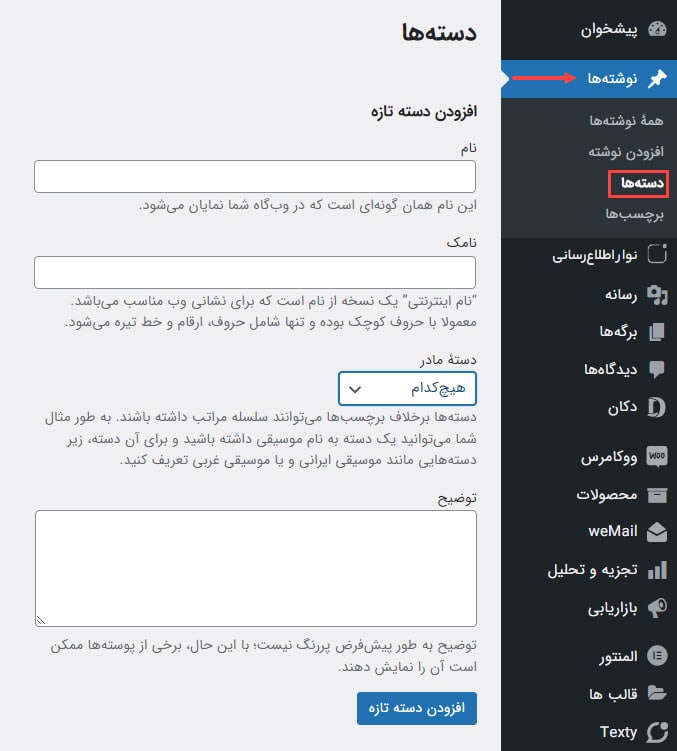
– ایجاد دسته بندی برای محصولات در فروشگاه اینترنتی
اگر سایت فروشگاهی دارید اولین قدم برای مدیریت بهتر محصولاتتان ایجاد دسته بندی در ووکامرس است. در یک سایت بدون دسته بندی، انتخاب و یافتن محصولات برای کاربران سخت است و برای پیدا کردن یک محصول سردرگم خواهند شد و ممکن است سایت را ترک کنند. برای مثال در سایت دیجی کالا یکی از دسته های اصلی آن مد و پوشاک است که شامل زیر دسته زنانه و مردانه می شود و هر کدام نیز زیر دسته هایی مثل پیراهن، شلوار و غیره دارند. برای ساخت دسته بندی جدید برای محصولات در ووکامرس وارد بخش محصولات > دسته بندی ها شوید که مجموعه دسته بندی هایی که از قبل ایجاد کرده اید را در بخش سمت چپ می توانید ببینید. در سمت راست به جز فیلدهایی که در ساخت دسته بندی نوشته ها در وردپرس تکمیل کردید فیلدهای زیر هم قابل مشاهده هستند.
- نوع نمایش: در این بخش تعیین می کنید زمانی که کاربر روی این دسته بندی کلیک کرد چه چیزی به او نمایش داده شود؟ محصولات نمایش داده شود، زیر دسته بندی یا هر دو همزمان نمایش داده شوند.
- تصویر بند انگشتی: از این بخش می توانید یک تصویر برای دسته بندی خود تعیین کنید.
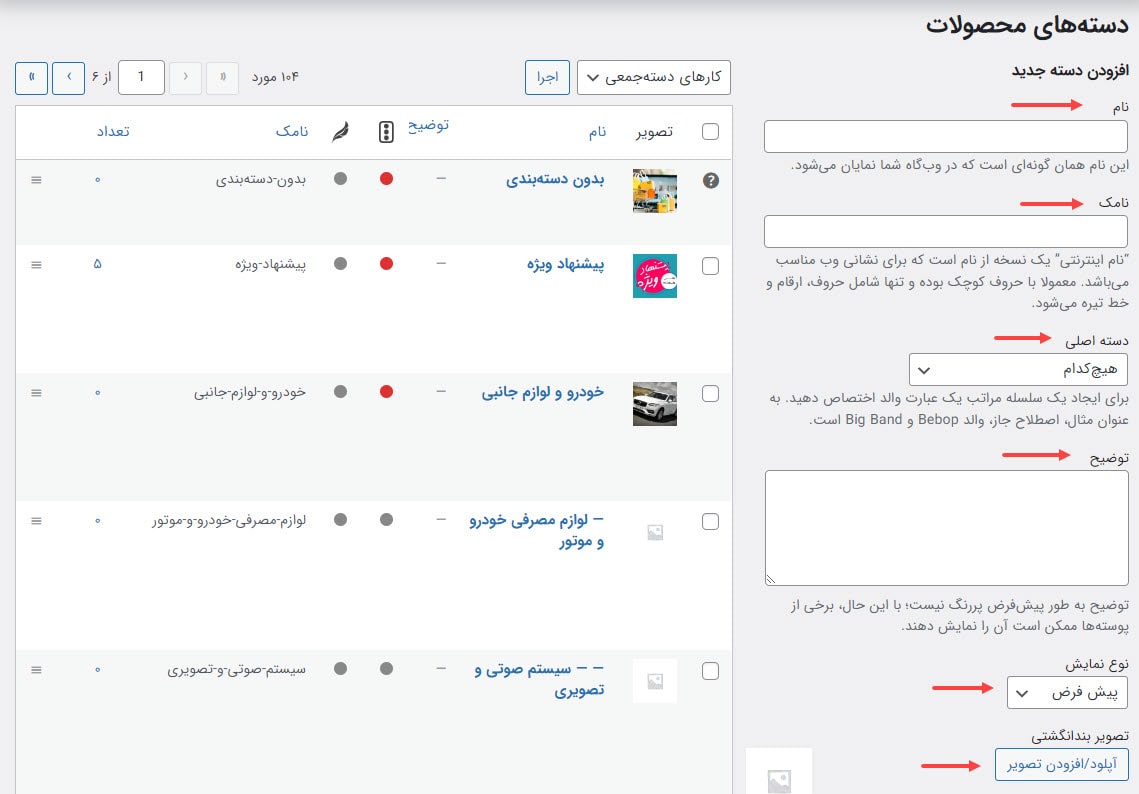
در تعیین سلسله مراتب دسته مادر و زیردسته دقت کنید مثلا اگر دسته مادر مد و پوشاک است و زیر دسته آن زنانه است، هنگامی که لباس زنانه را به عنوان زیر دسته دیگری انتخاب می کنید دسته مادر آن زنانه انتخاب شود. چون اگر دسته مادر را مد و پوشاک بزنید زنانه و لباس زنانه دو زیر دسته هم مرتبه در نظر گرفته می شوند. باید سلسله مراتب دسته ها را به دقت رعایت کنید.
✔️ نمایش دسته بندی در وردپرس
برای نمایش دسته بندی در سایت باید نوشته ها یا محصولات را در دسته های مربوطه قرار دهیم. برای این کار منو محصولات را باز کنید و با زدن گزینه ویرایش برای محصولات دسته مادر (اصلی) و زیر دسته آن را انتخاب کنید و سپس تغییرات را ذخیره کنید. بعد از ورود به سایت مشاهده خواهید کرد که دسته های مربوطه به دسته محصولات شما اضافه شده است.
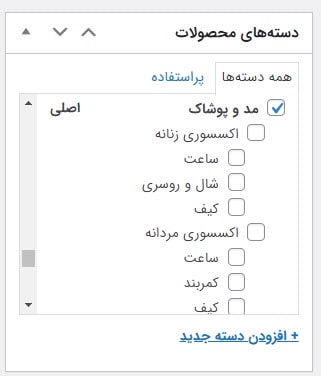
امکان نمایش دسته بندی ها در منو وردپرس وجود دارد در مقاله ساخت منو در وردپرس مراحل انتخاب دسته بندی در وردپرس را مشاهده کنید.
✔️ تنظیمات دسته بندی در وردپرس
برای اینکه نحوه نمایش تنظیمات صفحه دسته بندی را در پیشخوان تغییر دهید از پیشخوان وردپرس، بخش نوشته ها یا محصولات، زیر منوی دسته ها را انتخاب کنید تا مجموعه دسته ها در نوشته ها و محصولات را به شما نمایش دهد. برای تغییر تنظیمات صفحه category در وردپرس مطابق تصویر زیر در جدول نمایش داده شده از بالای صفحه بخش تنظیمات، تیک همان بخش را غیرفعال کنید.
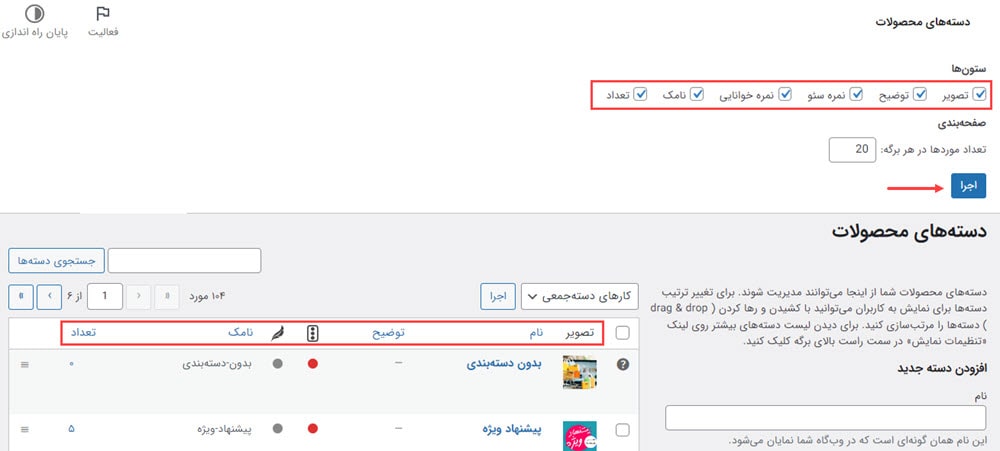
ویرایش دسته بندی ها در وردپرس
بعد از ساخت دسته بندی جدید در وردپرس اگر قصد ویرایش دسته بندی نوشته ها یا محصولات را دارید به شیوه زیر عمل کنید:
- از یپشخوان وردپرس > نوشته ها زیر منو دسته ها را انتخاب کنید.
- در صفحه باز شده از لیست دسته ها، دسته مورد نظر را پیدا کنید برای انتخاب دسته می توانید از کادر جست و جو در سمت چپ کمک بگیرید.
- بعد از یافتن دسته مورد نظر مانند آنچه در تصویر زیر نمایش داده شده می توانید برای تغییر دسته بندی ها در وردپرس اقدامات زیر را انجام دهید.
- ویرایش: در این بخش می توانید تمام اطلاعاتی که قبلا در ایجاد دسته بندی در وردپرس وارد کرده اید را ویرایش کنید.
- ویرایش سریع: در این بخش می توانید به سرعت و بدون باز کردن صفحه جدید نام و نامک را تغییر بدهید. این روش برای زمانی مناسب است که تنها بخواهید یکی از این دو را تغییر دهید یا برای تعداد زیادی از محصولات یا نوشته ها تغییرات ایجاد کنید.
- حذف: در صورتی که تمایل به حذف دسته بندی داشته باشید باید این گزینه را بزنید و نوشته ها و محصولات این دسته را به دسته دیگری منتقل کنید.
- نمایش: برای نمایش دسته بندی در سایت خود این گزینه را بزنید.

تغییر دسته بندی پیش فرض وردپرس
وقتی وردپرس را نصب می کنید یک دسته بندی پیش فرض وردپرس وجود دارد که قابل حذف نیست اما قابل ویرایش است. نوشته ها یا محصولاتی که ایجاد می کنید به صورت پیش فرض در دسته ی دسته بندی نشده قرار می گیرند. فرض کنید قصد ندارید این دسته را ویرایش کنید اما نمی خواهید نوشته ها به صورت پیش فرض به این دسته اختصاص یابند. ممکن است بخواهید اکثر نوشته ها در دسته مشخصی قرار بگیرند یا یک دسته بندی تعیین کنید که به صورت پیش فرض نوشته ها در آن قرار بگیرند. برای تغییر دسته بندی پیش فرض در دسته محصولات و نوشته ها که معمولا با نام دسته بندی نشده یا unrecognized نوشته می شود باید وارد بخش تنظیمات > نوشتن شده و از بخش دسته پیش فرض نوشته ها، دسته موردنظر خود را انتخاب کنید.
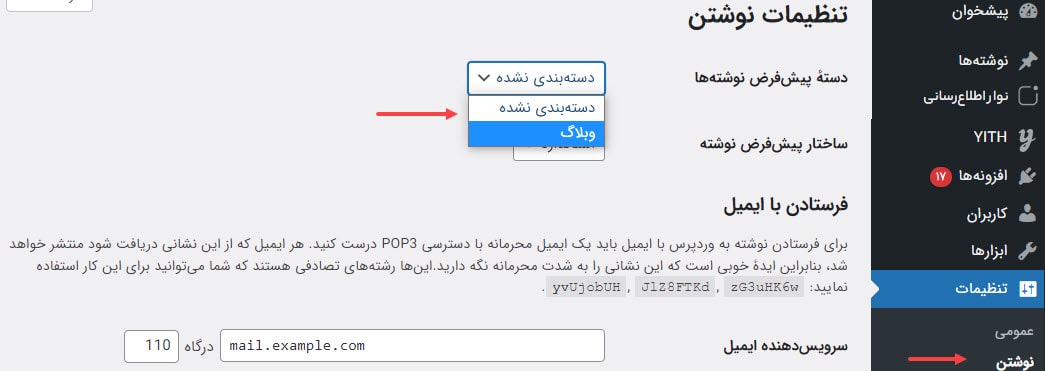
تغییر دسته بندی در وردپرس
اگر قصد دارید دسته مورد نظر را تغییر دهید کافیست ویرایش محصول یا نوشته را انتخاب کنید و از کادر سمت سمت تیک دسته فعلی را بردارید و دسته جدید را انتخاب کنید. البته می توانید برای یک دسته چند تا دسته هم داشته باشید و علاوه بر دسته فعلی یک دسته دیگر ایجاد کنید.
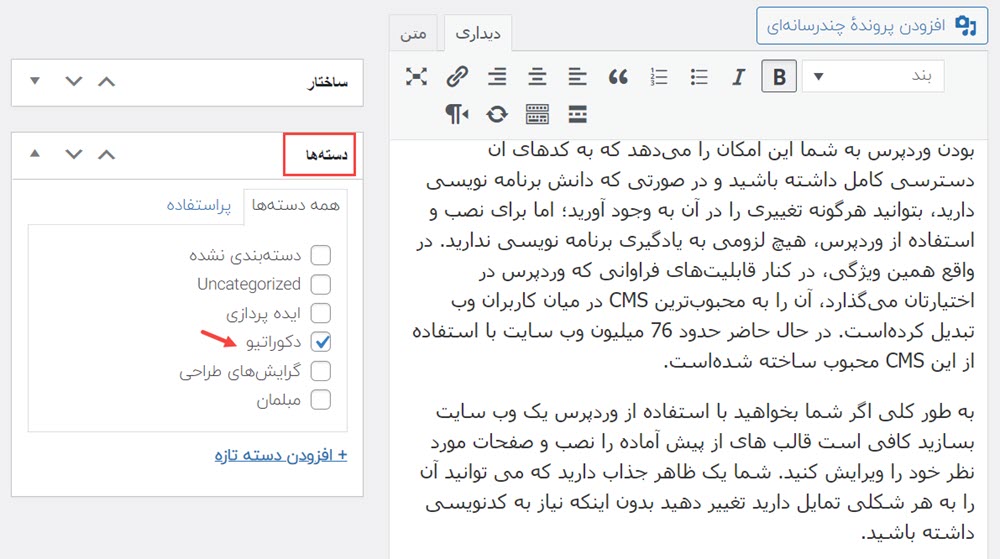
یا بر روی اسم محصول یا نوشته بروید و ویرایش سریع را انتخاب کنید
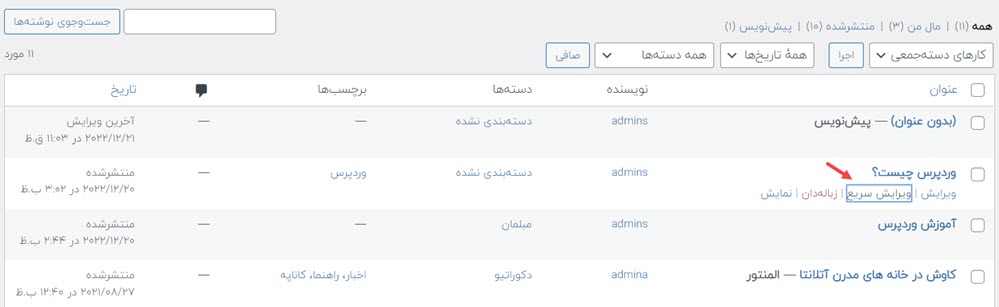
و دسته را تغییر دهید
نکته: نکات مهم که در سئو محصولات فروشگاهی گفتیم را رعایت کنید. یکی دیگر از مواردی که به سازماندهی سایت شما کمک می کند استفاده از برچسب ها است. برچسب چه تفاوتی با دسته دارد؟ برای مثال تفاوت دسته بندی و برچسب در ووکامرس در این است که دسته بندی بر اساس عنوان نوشته انجام شده و ایجاد برچسب بر اساس محتوای نوشته صورت می گیرد.
نکته: دسته بندی برگه ها در وردپرس امکان پذیر نیست و از دسته بندی برای محصولات و نوشته ها استفاده می شود.
در این مقاله درباره ساخت دسته بندی جدید در وردپرس و تنظیمات آن صحبت کردیم. سپس نحوه نمایش دسته بندی در وردپرس و سئو آن را شرح دادیم. اگر نکته ای در مورد دسته بندی و ایجاد آن در سایت باقیمانده خوشحال میشویم که در بخش نظرات بیان کنید.